excel怎么自动排序123?很多刚刚使用excel的小伙伴并不知道如何快速填写单元格排序序号,因此就来询问小编有没有又快又好用的排序方法。下面小编就为大伙儿带来excel快速拉下出12345序号的方法,快来看看吧。
win7系统excel快速拉下出12345序号的方法
一、自动排序的方法
1、首先,鼠标选中你想要自动排序的表格区间;
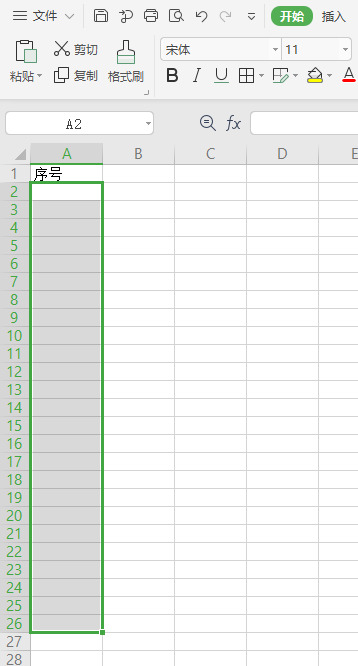
2、找到并单击excel上方的“开始”选项,右侧找到“行与列”;
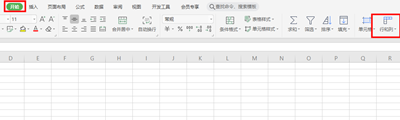
3、单击下拉符号弹出选项,鼠标滑动到“填充”,点击弹出选项“录入123序列”即可;
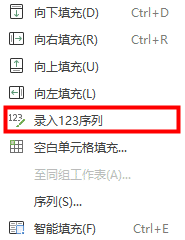
4、若没有找到该功能,则使用下一种方法;
二、下拉排序的方法
1、同样的方法,找到你想要下拉排序的表格区间,在区间第一格填入数字“1”,第二格填入“2”;
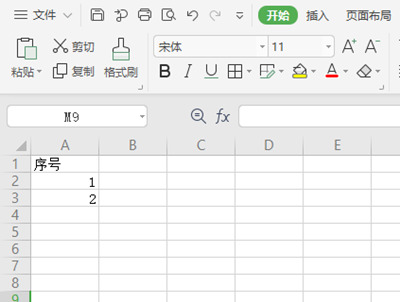
2、鼠标单击滑动,选中这两个单元格再松开鼠标;
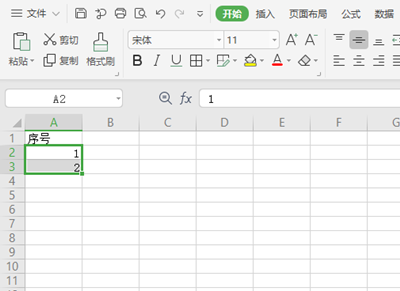
3、然后鼠标滑动到选中框的右下角,出现黑色“+”图标再鼠标单击按住往下下拉,选择你想要下拉排序的区间;
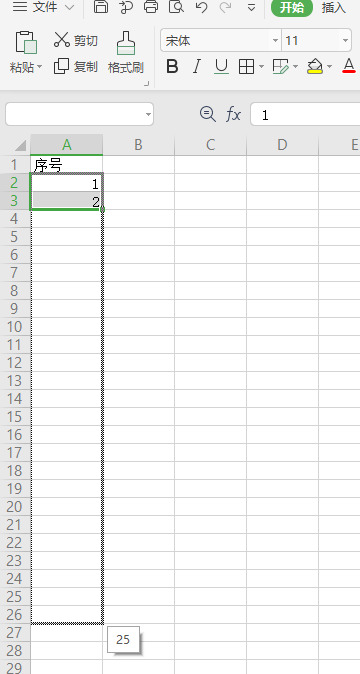
4、松开鼠标即可得到下拉排序序号。
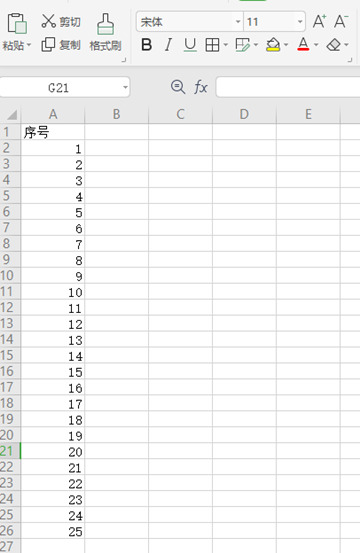
以上就是excel怎么自动排序123以及excel序号怎么拉下出12345的所有内容,有需要的小伙伴可以通过上述方法进行操作,快来试试吧。